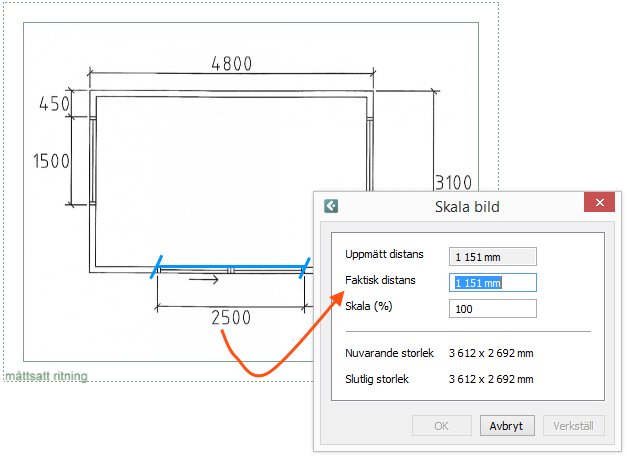Under rubriken Importera ritningar och bilder finns komponenten Importera ritning/bild som bakgrund (se Figur 1). Här kommer den användas för att importera en bild.
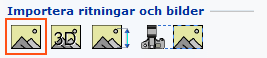
Figur 1
Komponenten Importera ritning/bild som bakgrund gör det möjligt att importera befintliga bilder till ritytan.
Gör så här:
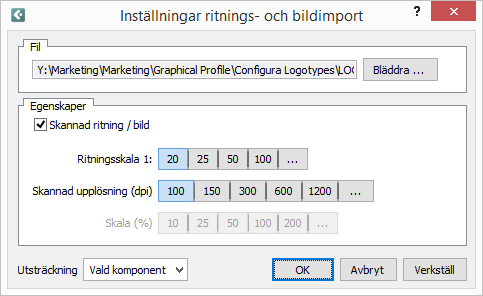
Figur 2
Observera:
|
När du har placerat en bild på ritytan kan du flytta bilden genom att klicka mellan bilden och den streckade ramen som visas runt bilden. Håll ner muspekaren och "dra" bilden till önskat ställe på ritytan.
Om du kör Configurai avancerat grafikläge kan du även rotera bilden på ritytan. Klicka på bilden och rotera till önskad vinkel.
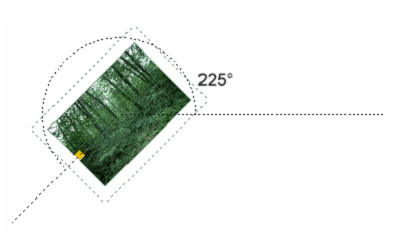
Observera: Du kan endast rotera bilder om du kör i avancerat grafikläge. |
När du har klistrat in en bild vill du förmodligen säkerställa att skalan stämmer innan du börjar rita in möbler och utrustning. Det kan du göra med ett särskilt verktyg för ändamålet. Genom att först ta ett kontrollmått kan du sedan justera den faktiska distansen och skalan. För att justera storleken på en bild, gör så här:
Placera önskad bild på ritytan.
Gå till komponentfliken
Importera och Exportera och
välj verktyget Skala bild genom att
mäta den. För muspekaren till ritytan.
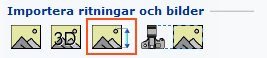
Klicka för att sätta en startpunkt, för muspekaren i önskad riktning och klicka för att sätta en slutpunkt. Dialogrutan Skala bild öppnas och här kan du se den uppmätta distansen.
Ange den faktiska distansen
eller önskad skala enligt originalritningen. Klicka OK eller Verkställ
för att bekräfta. Den importerade bilden justeras efter de nya angivelserna.